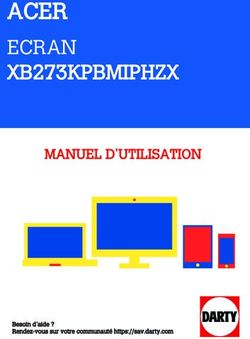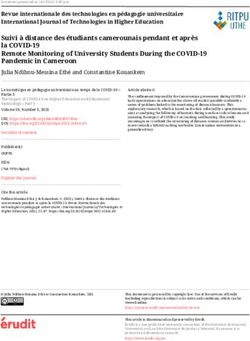Magellan Mapper Manuel Opérateur
←
→
Transcription du contenu de la page
Si votre navigateur ne rend pas la page correctement, lisez s'il vous plaît le contenu de la page ci-dessous
Nota
Dans ce manuel, le symbole ci-dessous indique une situation potentiellement dangereuse, pouvant être à
l'origine de blessures ou de dégâts de l'appareil.
Cette situation peut, dans certaines circonstances, être à l'origine de graves blessures. Respecter toujours
toutes les prescriptions de sécurité.
LIRE CE MANUEL AVANT L'EMPLOI OU L'ENTRETIEN.
Ce manuel opérateur contient des informations nécessaires à l'utilisation du
topographe cornéen Magellan Mapper produit par Nidek Technologies.
Ø ATTENTION ! Aux États-Unis, les lois fédérales limitent la vente de cet appareil aux seules
catégories professionnelles autorisées.
Ø Ce manuel est destiné aux spécialistes en ophtalmologie. Le personnel autorisé de Nidek
Technologies se chargera de l'introduction à l'utilisation de l'appareil. Cette introduction se fera
sous la forme d'une formation de base lors de la première installation. Pour la sécurité du patient,
seul le personnel expressément formé doit utiliser cet instrument.
Ø Ce document contient des informations qui sont la propriété exclusive de Nidek Technologies. Tous
les droits sont réservés. Il est interdit de reproduire, entièrement ou partiellement, le présent
document sans l'autorisation explicite écrite de Nidek Technologies.
Ø Avant de commencer à utiliser l'appareil, lire attentivement et entièrement ce document. Il est
conseillé de conserver ce manuel dans un endroit sûr pour pouvoir le consulter à tout moment. Lire
attentivement les procédures opérationnelles et de sécurité pour utiliser cet appareil de manière
appropriée.
Ø Destination d'emploi: le topographe cornéen Magellan Mapper est indiqué comme instrument de
mesure pour collecter des informations sur la forme de la cornée et sur ses caractéristiques
réfractives.
Ø Magellan Mapper fournit les fonctions pour voir la surface cornéenne, enregistrer et analyser les
images acquises, réaliser des cartes en couleurs de la cornée, pour un diagnostic simple et précis.
Ø Le topographe est conçu pour être utilisé avec des patients collaborant.Informations relatives à la révision du manuel Titre: Magellan Mapper - Manuel Opérateur. Révision: 11 Version logiciel: 3.7 Date d'émission: 2003-11-03 En cas de problèmes et pour toute information, veuillez contacter: Nidek Technologies Srl Via Regia, 88 35010 Vigonza (PD) – ITALIA Téléphone: ++39-049-8935287 / 8935191 Fax: ++39-049-625584 E-mail: nidektechnologies@nidektechnologies.it Web: www.nidektechnologies.it
Table des matières
1. Introduction 2
1.1 Description du produit ........................................................................ 2
1.1.1 Destination d'emploi................................................................ 2
1.1.2 Généralités ............................................................................. 2
1.1.3 Caractéristiques mécaniques et électroniques ........................ 3
1.1.4 Logiciel ................................................................................... 3
1.2 Déclaration de conformité CE ............................................................ 4
1.3 Classements...................................................................................... 5
1.4 Informations sur les symboles et les étiquettes .................................. 6
1.5 Conditions ambiantes ........................................................................ 8
1.6 Maintenance ...................................................................................... 8
1.7 Élimination ......................................................................................... 9
2. Installation et entretien 10
2.1 Précautions lors de l'utilisation de l'appareil ..................................... 10
2.2 Architecture du système .................................................................. 12
2.3 Spécifications de l'ordinateur ........................................................... 13
2.4 Installation du système .................................................................... 14
2.5 Installation du logiciel....................................................................... 14
2.5.1 Installation de NAVIS ............................................................ 14
2.5.2 Installation des pilotes........................................................... 14
2.5.3 Installation des données de Calibration................................. 15
3 Utilisation du Magellan Mapper 16
3.1 Utilisation du logiciel de topographie................................................ 16
3.2 Acquisition d'une nouvelle topographie ............................................ 18
3.2.1 Position du patient ................................................................ 18
3.2.2 Acquisition de la vidéokératoscopie ...................................... 19
3.2.3 Contrôle de la qualité de l'image acquise .............................. 20
3.3 Revoir des topographies existantes ................................................. 22
3.3.1 Charger un examen spécifique ............................................. 23
3.3.2 La carte................................................................................. 24
3.3.3 Modes d'affichage des cartes................................................ 26
3.3.4 Écran avec Carte Unique ...................................................... 26
3.3.5 Écran avec Carte Double ...................................................... 29
3.3.6 Écran avec Carte Différentielle.............................................. 31
3.3.7 Écran avec Carte Quadruple................................................. 33
3.3.8 Autres commandes et outils.................................................. 34
3.3.9 Statistiques ........................................................................... 38
3.3.10 Dépistage............................................................................ 41
4. Nettoyage et Entretien 43
5. Spécifications Techniques 45
6. Dépannage 47
7. Imprimante 48
Appendice 49
Certificat d'essai .......................................................................................... 49
Évaluation de la satisfaction du client .......................................................... 52
11. Introduction 1.1 Description du produit 1.1.1 Destination d'emploi Le Magellan Mapper est un dispositif médical actif. C'est un topographe cornéen dont le but est de fournir des informations sur la courbure de la cornée afin d'évaluer l'astigmatisme cornéen et de diagnostiquer les pathologies cornéennes. Selon la Directive Dispositifs Médicaux, Annexe IX, cet instrument appartient à classe I avec fonctions de mesure. La fonction de mesure est la capacité de mesurer la courbure de la surface cornéenne. 1.1.2 Généralités Le Magellan Mapper est un topographe ophtalmique conçu pour enregistrer des images kératoscopiques de la cornée en ophtalmologie. Il est livré avec un logiciel dédié, dénommé « Application dédiée à la Topographie pour NAVIS ». Le but de ce logiciel est d'élaborer, de visualiser et de mémoriser les images kératoscopiques au moyen d'un ordinateur. Avec l'aide d'un opérateur, l'élaboration de ces images génère une carte topographique de la cornée. La carte topographique de la cornée représente la surface de cette dernière en mettant en évidence la courbure par le biais d'une échelle colorimétrique. Cela veut dire qu'à une couleur donnée correspond un intervalle donné de valeurs du rayon de courbure de la surface. La topographie cornéenne (c'est-à-dire les valeurs de courbure de la cornée) est élaborée à l'aide d'un logiciel basé sur l'image vidéokératoscopique selon la théorie du disque de Placido. Pour acquérir une image, le patient devra positionner son menton et son front de manière bien stable et regarder la mire lumineuse de façon à ce que celle-ci se trouve au centre du cercle de lumière le plus interne. L'opérateur déplace le kératoscope jusqu'à ce qu'il se rende compte que le patient est aligné le long des axes X, Y et Z (où X est l'axe horizontal; Y, l'axe vertical; et Z, la distance au plan focal correct de la caméra). L'opérateur appuie ensuite sur le bouton du joystick: l'instrument acquiert l'image et la transfère au PC. L'opérateur accepte l'image acquise en appuyant sur la barre d'espacement du PC ou répète la procédure d'acquisition en rappuyant sur le bouton du joystick. L'image vidéo de la cornée est mémorisée sous forme numérique sur le disque dur du PC. Cette image est ensuite analysée par le logiciel dédié qui identifie la position de 360 points de la circonférence pour chaque côté des reflets des 30 cercles concentriques. La position de ces points est mémorisée et utilisée pour déterminer le rayon de courbure de la cornée en chaque point. Toutes ces informations, qui sont enregistrées sur le disque, permettent de dresser la carte de la forme et de la capacité de réfraction de la cornée du patient et de les visualiser de plusieurs façons différentes.
Le topographe cornéen, Magellan Mapper, est un instrument diagnostique pour la collecte
d'informations relatives à la forme et aux caractéristiques de réfraction de la cornée. À la différence
du kératoscope conventionnel, il utilise une technologie informatique pour réaliser des cartes en
couleurs pour un diagnostic plus simple et plus précis.
1.1.3 Caractéristiques mécaniques et électroniques
§ Le Magellan Mapper est un topographe cornéen Plug & Play vu qu'il peut être raccordé par
prise USB à un PC équipé du logiciel NAVIS.
§ Le Magellan Mapper utilise un vidéokératoscope à « angle aigu » avec source lumineuse à
semi-conducteurs et distance de travail réduite. Il projette 30 anneaux concentriques
éclairés qui produisent des reflets cornéens à des intervalles réguliers à partir d'un point
central situé sur l'apex de la cornée.
§ Pour chaque anneau, les bords internes et externes sont détectés et élaborés. Il est ainsi
possible d'analyser 21 600 points.
§ Une caméra haute résolution de 752x582 pixels permet d'enregistrer des images de grande
qualité.
§ L'identification automatique de l'œil examiné comporte une réduction du temps d'examen.
Deux micro-interrupteurs déterminent l'œil soumis à l'examen.
§ Alignement en Z facile et immédiat grâce à un pointeur laser.
§ Les appuis pour le menton et pour le front ont été réalisés de manière à être ergonomiques,
afin de pouvoir effectuer l'examen en limitant le plus possible les mouvements de la tête
optique.
§ Le Magellan Mapper est réalisé de façon à garantir un fonctionnement simple et sûr:
l'alignement avec l'œil est exact et sûr grâce au positionnement tridimensionnel précis. Un
joystick standard permet de contrôler toutes les principales opérations de l'instrument.
1.1.4 Logiciel
§ Visualisation de cartes uniques, multiples et en 3D.
§ Algorithmes axiaux, tangentiels, de réfraction et de hauteur.
§ Échelles absolues, standard, normalisées et personnalisées.
§ Carte différentielle des puissances.
§ Réélaboration et reconstruction rapide des cartes.
§ Compensation automatique des cartes en cas de désalignement en Z.
§ Logiciel d'adaptation des lentilles de contact pour la simulation de cartes fluorescéiniques, la
reconstruction de lentilles cornéennes, le rendu 3D, la production et/ou le design de lentilles
de contact personnalisées, l'analyse de Fourier.
§ Gestion intégrée des données du patient.
31.2 Déclaration de conformité CE
(Conformément à la Directive 93/42/CEE annexe VII concernant les dispositifs médicaux)
Application de la directive européenne:
Directive Dispositifs Médicaux 93/42/CEE
Normes techniques sur la base desquelles la conformité est déclarée:
EN 60601-1, EN 60601-1-2, EN 1441, EN ISO 15004,
EN 60601-2-22, EN 60825-1
Nom du producteur:
NIDEK TECHNOLOGIES Srl
Adresse du producteur:
Via Regia, 88, 35010 VIGONZA (PADOVA), ITALIA
Type de dispositif:
Topographe Cornéen
Classe (selon annexe IX):
I avec fonctions de mesure
Modèle:
Magellan Mapper
Organisme notifié:
TÜV Product Service GMBH identification N° 0123
Certificat CE N° G2M 01 09 44899 001 date 2001-09-01
41.3 Classements
Classement selon la directive européenne 93/42/CEE (MDD)
Le dispositif médical « Magellan Mapper » est un instrument de Classe Ι avec fonction de mesure.
Cet instrument doit être utilisé par des médecins (ophtalmologues). Les informations, générées par
des modules d'élaboration automatique, sont entièrement sous le contrôle et la responsabilité du
médecin: le résultat qui en découle n'est significatif que pour les images qui correspondent à la
surface de la cornée et il incombe au médecin de décider s'il doit les conserver ou non et de la
manière d'utiliser les informations obtenues à l'aide de ce système automatique.
Degré de protection contre les contacts électriques selon CEI 62-5 (IEC 601-1) Classe Ι
Un instrument de Classe Ι est un instrument dont la protection contre les décharges électriques ne
se base pas exclusivement sur un simple isolement. Un instrument de Classe Ι comporte des
précautions de sécurité supplémentaires prévoyant le raccordement des parties conductrices
accessibles à un conducteur de protection avec mise à la terre.
Utiliser des prises de courant dotées d'une borne de mise à la terre.
Selon la IEC 601-1 (CEI 62-5), l'équipement peut rester constamment raccordé au secteur et il est
conçu pour le fonctionnement continu.
Degré de protection contre les contacts électriques de la partie appliquée selon la CEI 62-5
(IEC 601-1). Partie appliquée de type B
Le Magellan Mapper est doté d'une Partie appliquée de type B.
La partie appliquée de type B prévoit un degré de protection approprié contre les risques
électriques, notamment pour ce qui concerne:
- l'intensité des courants de fuite admis;
- la fiabilité du raccordement de mise à la terre de protection (si applicable).
Degré de protection contre la pénétration de liquides IPX0
Le Magellan Mapper est classé comme instrument normal disposant d'une protection par fermeture
contre la pénétration dangereuse de matières sous forme de particules ou d'eau.
Éviter de renverser de l'eau ou d'autres liquides sur l'instrument ou à l'intérieur de celui-ci.
Degré de protection contre l'inflammabilité
Le Magellan Mapper est classé comme instrument non adapté à l'utilisation dans des milieux
potentiellement inflammables. Ne pas faire fonctionner l'instrument près de matières de type
inflammable.
Mode de fonctionnement
Continu.
Mode de transport
Instrument fixe.
51.4 Informations sur les symboles et les étiquettes
Ce symbole indique qu'il faut faire attention et consulter la
section correspondante du Manuel Opérateur avant de
faire fonctionner le composant sur lequel il est apposé.
Ce symbole indique la partie de l'instrument appliquée au
patient et précise que le classement du degré de protection
contre les risques électriques de la partie appliquée est du
type B.
Avertissement indiquant la présence du laser dans
l'appareillage et qu'il faut éviter l'exposition aux radiations
sortant par l'ouverture.
Cette étiquette souligne la nécessité d'éviter de se trouver
LUMIÈRE LASER
sur la trajectoire du rayon. Elle fournit des informations
NE PAS REGARDER LE FAISCEAU concernant les caractéristiques des lasers installés.
APPAREIL LASER DE CLASSE 2
SORTIE: 0.8mW MAX à 635-670nm
IEC 60825-1:2001
Cet avis a pour but d'éviter que des personnes non
Maintenance uniquement autorisées se chargent de l'assistance technique de
par du personnel autorisé. l'appareil.
Cette étiquette indique les caractéristiques techniques
relatives à la tension d'entrée, à la gamme de fréquence, à
la consommation maximum de puissance et aux fusibles.
Cette étiquette indique la marque CE et le nom du
producteur de l'instrument.
Magellan Mapper
Cette étiquette indique le modèle, le numéro de série et la
date de production.
SN MM-1066 2003/10
67
1.5 Conditions ambiantes
Conservation en magasin
Température De 0°C (32°F) à 40°C(104°F).
Pression Pression atmosphérique.
Humidité Entre 10% et 75% sans condensation.
Transport
Température De –10°C (14°F) à 50°C (122°F).
Pression Pression atmosphérique.
Humidité Entre 10% et 95% sans condensation.
Usage
Température De 15°C (59°F) à 30°C (86°F).
Pression De 700 hPa à 1060 hPa
Humidité Entre 30% et 75% sans condensation.
1.6 Maintenance
Le personnel autorisé Nidek Technologies doit être régulièrement chargé de la maintenance.
Fréquence conseillée: tous les 2 ans.
Il est possible de passer un contrat spécifique de maintenance avec Nidek Technologies ou un
technicien autorisé.
Pour toute demande, veuillez contacter :
Nidek Technologies Srl.
Via Regia, 88
35010 Vigonza (PD) – ITALIA
Téléphone: ++39-049-8935287 / 8935191
Fax: ++39-049-625584
E-mail: nidektechnologies@nidektechlogies.it
Web: www.nidektechnologies.it
81.7 Élimination
Ce système est composé de matériaux tels que plastique, peintures, aluminium et composants
électroniques: en cas d'élimination du système ou de ses accessoires, respecter les lois et les
réglementations locales en matière d'élimination ou de recyclage.
Pour l'élimination des éléments de l'emballage, les séparer en fonction du type de matériau et
suivre, pour chacun d'eux, les lois et les réglementations locales en matière d'élimination et de
recyclage.
92. Installation et entretien
2.1 Précautions lors de l'utilisation de l'appareil
Prendre toujours les précautions de sécurité suivantes:
• Seul le personnel autorisé Nidek Technologies peut installer et mettre en service l'appareil,
ce sans aucune exception.
• Le système doit être branché sur une prise murale avec le cordon fourni par Nidek Technologies (2
mm2 – 100/240 V CA). Il doit être doté de fusibles appropriés et alimenté à la juste tension, comme
indiqué sur la plaquette signalétique (100-240 V CA, 50/60 Hz, puissance mini 25 W). L'installation
électrique doit être conforme aux normes CEI pour les locaux à usage médical.
• Utiliser toujours le topographe dans les conditions ambiantes suivantes:
température ambiante de 15°C à 30°C (59°F à 86°F), humidité relative de 30% à 75% sans
condensation, pression atmosphérique de 700 hPa à 1060 hPa.
• Le système doit être installé dans une pièce non exposée à des conditions ambiantes adverses,
telles qu'air sulfureux ou salin, poussière, lumière solaire directe, faible ventilation. Si ces conditions
ne sont pas satisfaites, la sécurité fonctionnelle de l'appareil ne peut pas être assurée.
• L'instrument NE contient PAS de parties pouvant être remplacées par l'opérateur. Des ouvertures
de l'appareil non autorisées, des réparations ou des modifications de composants du système par
des personnes non autorisées déchargent Nidek Technologies de toute responsabilité, la sécurité
fonctionnelle du système ne pouvant plus, dans ces conditions, être assurée.
• Pour garantir l'utilisation sûre du système, n'utiliser que les câbles livrés avec l'appareil. Pour les
remplacements, n'utiliser que des pièces de rechange fournies par Nidek Technologies.
• Toute réparation ne doit être effectuée que par du personnel Nidek Technologies ou par l'un de ses
représentant; dans le cas contraire, la garantie cessera.
• Ne jamais placer l'appareil directement à la lumière solaire ni près de sources de chaleur.
• Ne jamais placer l'appareil dans des milieux poussiéreux.
• Ne jamais rien introduire dans le cône de l'appareil.
• Ne pas renverser de liquides sur l'instrument. Si du liquide pénètre accidentellement dans l'appareil,
débrancher le système et contacter le centre d'assistance Nidek Technologies.
• Conserver la boîte d'origine de l'emballage. Elle pourrait servir de nouveau pour transporter
l'instrument.
10• Ne pas ouvrir le boîtier ou d'autres composants du système: risque d'électrocution ou de graves
accidents. Les couvercles ne doivent par conséquent jamais être enlevés. Ne pas utiliser
l'instrument si les couvercles ne sont pas correctement fermés.
• Le système ne doit en aucun cas être exposé à l'eau, en raison du risque d'incendie ou
d'électrocution.
• Afin d'éviter le feu ou une explosion, notamment pendant la désinfection de la lentille, toutes les
solutions alcooliques doivent se trouver à au moins 2 mètres de l'appareil.
• Vérifier que les cordons sont correctement branchés. Ne pas débrancher une fiche en tirant sur le
cordon et éviter de soumettre ce dernier à des efforts excessifs.
• Pendant un examen, la pièce doit être dans la pénombre.
• Le système doit être installé sur une surface plane et stable.
On doit toujours appliquer les précautions suivantes en matière d'émissions
électromagnétiques:
• L’appareil est conforme à la norme IEC 60601-1-2. Ces limites garantissent une protection
raisonnable contre les interférences dangereuses dans une installation médicale typique.
• L’appareil appartient à la classe B selon la IEC 60601-1-2.
• Cet instrument génère, utilise et peut rayonner de l'énergie en radiofréquence et, s'il n'est pas
installé et utilisé correctement, suivant les instructions, peut provoquer des interférences
dangereuses pour le fonctionnement d'autres dispositifs situés à proximité. Ceci dit il n'existe
aucune garantie que, dans certaines installations particulières, il ne se produise pas d'interférences.
• L'utilisateur est tenu de prendre les mesures nécessaires afin de s'assurer de ne pas dépasser les
limites spécifiées, chose qui pourrait altérer le fonctionnement correct de l'appareil. Ces mesures
comprennent, sans s'y limiter, la non-utilisation d'appareils émettant des fréquences radio à
proximité immédiate du dispositif, tels que les appareils chirurgicaux à haute fréquence ou les
téléphones sans fil (portables) qui génèrent un niveau de champ supérieur à 3 V/m (IEC 601-1-2).
• Dans le cas où ce système produirait des interférences dangereuses pour le fonctionnement
d'autres dispositifs, chose qu'on peut vérifier en l'éteignant et en le rallumant, essayer d'éliminer
l'interférence en adoptant une ou plusieurs des solutions qui suivent:
o changer l'orientation et/ou la position du dispositif subissant l'interférence,
o éloigner les dispositifs entre eux,
o raccorder l'instrument à une prise de secteur faisant partie d'un circuit différent de celui où sont
branchés les autres dispositifs;
o faire appel au constructeur ou à l'assistance technique.
112.2 Architecture du système
1. Appuie-front.
2. Projecteur d'anneaux.
3. Tête optique.
4. Joystick avec bouton pour
l'acquisition.
5. Bouton de réglage de la
hauteur de la mentonnière.
6. Mentonnière.
6 7. Prise USB.
8. Interrupteur principal.
9. Prise d'alimentation.
10. Bouton de réglage de
l'appuie-front.
11. Blocage pour le transport.
DROITE
AVANT
F
Figure 1. Magellan Mapper - Composants principaux.
9 8 7
Figure 2. Magellan Mapper – Détail de la partie gauche.
10 11
Figure 3. Détail partie droite. Figure 4. Détail partie arrière.
12La boîte du Magellan Mapper comprend:
1. unité Magellan Mapper (voir ci-dessous);
2. câble dédié USB;
3. cordon d'alimentation détachable;
4. CD-ROM d'installation NAVIS;
5. installation du fichier de calibration;
6. boule de vérification de la calibration;
7. fusibles de rechange.
La boîte du Magellan Mapper ne comprend pas l'ordinateur qui est nécessaire pour la mise
en service et l'utilisation de l'appareil.
Nota: la forme de l'appareil et d'autres caractéristiques peuvent être modifiées sans préavis.
2.3 Spécifications de l'ordinateur
Le Magellan Mapper a besoin d'un ordinateur, de bureau ou portable, dans lequel le logiciel de
topographie doit être installé selon les indications du paragraphe suivant.
Configuration minimum de l'ordinateur:
• Processeur (CPU): Pentium III 800 MHz.
• RAM: 128 Mo (256 Mo conseillés).
• Carte graphique: 16 Mo.
• Moniteur: 1024x768 True Color.
• Une prise USB disponible.
• Système d'exploitation: Windows 2000 SP3 ou Windows XP SP1.
Les appareillages supplémentaires raccordés aux interfaces analogique et numérique doivent être
certifiés selon les normes IEC respectives (ex. IEC 950 pour l'équipement pour l'élaboration des
données et IEC 601-1 pour les dispositifs médicaux). De plus toutes les configurations doivent être
conformes au standard du système IEC 601-1-1. Quiconque raccorde des appareillages
supplémentaires à l'entrée ou à la sortie configure un système médical et est par conséquent tenu
de garantir la conformité du système aux exigences du standard du système IEC 601-1-1. En cas
de doute, consulter le service d'assistance technique Nidek Technologies ou le représentant local
agréé.
132.4 Installation du système
a. Installer l'instrument sur une surface stable qui ne soit sujette ni à des chocs ni à des
vibrations.
b. Connecter le câble USB à la prise USB du Magellan Mapper.
c. Brancher le Magellan Mapper sur la prise de courant.
d. Connecter le câble USB au PC.
e. NE PAS ALLUMER LE MAGELLAN MAPPER.
f. Procéder à l'installation du logiciel comme indiqué dans les paragraphes qui suivent.
2.5 Installation du logiciel
2.5.1 Installation de NAVIS
o Introduire le CD-ROM « NAVIS 3.4.1 Installation CD » dans le lecteur. Le programme
d'installation démarre automatiquement après quelques secondes. Dans le cas contraire,
parcourir le contenu du CD-ROM et double-cliquer sur l'icône du fichier Setup.exe.
o Pendant l'installation, il faudra préciser le mode d'installation de NAVIS. Si on veut configurer
l'ordinateur comme Utilisateur Unique, c'est-à-dire si on n'entend pas raccorder le PC à un
réseau NAVIS, sélectionner Utilisateur Unique.
o Pendant l'installation, il est demandé d'installer les bibliothèques MIL (MIL Libraries). Cliquer
sur OK pour procéder à l'installation: les bibliothèques MIL seront installées en mode VGA, qui
est le meilleur mode pour le topographe Magellan Mapper. L'installation d'autres MIL ou la mise
à jour avec d'autres versions est déconseillée.
2.5.2 Installation des pilotes
Ne pas lancer l'application NAVIS tant que cette opération n'est pas terminée.
o Allumer le Magellan Mapper. Après quelques secondes le message Nouveau matériel détecté
avertira qu'un nouveau dispositif a été trouvé.
14o La boîte de dialogue « Assistant nouveau matériel détecté » s'affiche. Cliquer sur le bouton
Parcourir et sélectionner le répertoire C:\NAVIS\Drivers\MagellanUSB sur le disque dur.
Cliquer ensuite sur le bouton OUI pour continuer l'installation.
o L'étape suivante est la Certification du pilote: cliquer sur le bouton Oui dans la boîte de
dialogue « Signature numérique non trouvée ».
o Cliquer sur Oui pour terminer l'installation.
2.5.3 Installation des données de Calibration
Ne pas lancer NAVIS tant que cette opération n'est pas terminée.
o Introduire le CD-ROM Magellan Mapper – Calibration Data CD dans le lecteur.
o Le programme d'installation démarrera automatiquement après quelques secondes. Dans le
cas contraire, parcourir le contenu du CD-ROM et double-cliquer sur l'icône du fichier
Install.bat: le fichier de calibration s'installera.
o Contrôler que la résolution de l'écran est réglée sur 1024 x 768 True Color.
153 Utilisation du Magellan Mapper
3.1 Utilisation du logiciel de topographie
• Contrôler que le dispositif est raccordé à l'ordinateur par la prise USB, qu'il est branché sur
l'alimentation et allumé.
• Lancer le logiciel NAVIS.
• Quand l'écran principal de Navis s'affiche, sélectionner un utilisateur dans la fenêtre
Utilisateur (pour plus de détails sur la configuration, voir le Manuel de consultation rapide
de NAVIS).
• Après les opérations d'identification, cliquer sur le bouton Nouveau Examen Topographie
dans l'écran principal de NAVIS pour lancer l'application de topographie.
• La fenêtre Liste des Patients s'affichera. On pourra ainsi:
o sélectionner un patient existant (Sélectionner) et accéder aux examens de
topographie correspondants;
o créer un nouveau patient (Nouveau): l'écran du nouveau patient s'affichera. Les
champs obligatoires sont Nom, Prénom et Date de naissance.
16• D'autres options disponibles dans la fenêtre Liste des Patients sont:
o suppression d'un patient déjà présent (Effacer);
o accès au dossier du patient (Ouvrir).
• Quand un patient a été sélectionné (ou ajouté à la liste), l'écran d'acquisition image
s'affiche.
1 2 3 4
1. Œil détecté.
2. Image dynamique.
3. Alignement croix
rouge.
4. Fenêtre de zoom.
5. Conseils.
Figure 5. Écran d'acquisition du Magellan.
5
173.2 Acquisition d'une nouvelle topographie
3.2.1 Position du patient
Le patient doit avoir le menton et le front bien posés contre, respectivement, la
mentonnière et l'appuie-front. Lui demander de fixer la mire en forme de fleur de manière
à ce que celle-ci soit au centre de l’anneau de lumière le plus interne.
L’information relative à l'œil détecté est visualisée dans l'angle en haut à gauche de
l'image dynamique (voir n° 1 Fig. 5). La position du menton du patient fournit comme
possibles résultats:
a. OD œil droit, correct;
b. OS œil gauche, correct;
c. O- aucun œil détecté, repositionner le patient sur la mentonnière.
Aligner le kératoscope avec l'œil du patient:
• déplacer la tête optique horizontalement et/ou verticalement jusqu'à ce que la
croix rouge soit centrée à l'intérieur de l'anneau le plus interne (n° 2, 3 et 4 Fig. 5),
c'est-à-dire jusqu'à ce que le point lumineux réfléchi par l'œil soit concentrique par
rapport aux anneaux projetés sur la cornée et coïncide avec la croix rouge au
centre de l'image;
• pour régler la distance du kératoscope au patient, mettre au point et déplacer la
tête optique vers le patient jusqu'à ce que le point lumineux du laser soit
également centré à l'intérieur de l’anneau le plus interne;
Spot laser
18• d'amples mouvements sur le plan horizontal (latéraux, c'est-à-dire le long de l'axe X, et
longitudinaux, c'est-à-dire le long de l'axe Z) peuvent être obtenus en déplaçant le
joystick par rapport à la base;
• on peut effectuer des ajustements fins sur le plan horizontal en tournant le joystick autour
de son pivot sur la base;
• on peut obtenir des mouvements vers le haut ou vers le bas (verticaux, c'est-à-dire le
long de l'axe Y) en faisant tourner le joystick autour de son axe vertical;
• en cas d'yeux particulièrement enfoncés, demander au patient de tourner légèrement la
tête vers la gauche (OD) ou vers la droite (OG);
• en raison de la haute sensibilité de la caméra du Magellan, éviter l'éclairage par le haut
ou l'exposition directe à d'intenses lumières ambiantes (en particulier les néons);
• le capteur pour l'identification de l'œil se trouve dans la mentonnière et fonctionne suivant
la pression verticale exercée par le menton du patient;
• pendant l'alignement longitudinal, on verra apparaître, dans la fenêtre d'affichage, deux
points lumineux de différente grandeur se déplaçant le long de l'axe horizontal: on aura
l’alignement quand le point le plus petit coïncidera avec le centre;
• avant d'acquérir l'image, demander au patient d'ouvrir et de fermer les yeux une fois ou
deux afin d'éviter la présence d'artefacts dus au film lacrymal;
• apprendre au patient à ouvrir le plus possible l'œil examiné, afin d'éviter la réduction du
champ d'enquête à cause de la paupière et des cils.
3.2.2 Acquisition de la vidéokératoscopie
Une fois obtenues les conditions correctes d'alignement, appuyer sur le bouton du
joystick pour acquérir l'image.
Si l'œil n'est pas identifié pendant l'acquisition de l'image, la boîte de dialogue ci-dessous
demandera à l'utilisateur d'identifier l'œil examiné:
193.2.3 Contrôle de la qualité de l'image acquise
Après avoir été acquise, l’image sera affichée avec la superposition des anneaux ayant
été détectés.
1. Offset X, Y, Z
(in mm).
2. Anneaux détectés
(en vert).
1 3. Anneaux
interpolés (en
rouge).
2 4. Bouton
d'acquisition
3 image.
5. Bouton pour
enregistrer l'image.
Figure 6. Écran avec la topographie acquise.
4 5
Spécifications de la couverture cornéenne du topographe cornéen Magellan Mapper:
Nombre d'anneaux 60
Nombre de points 21 600
Surface maxi de couverture cornéenne sur boule de test à 43
95 mm2
dioptries
Couverture verticale (rayon) sur boule de test à 43 dioptries 0.25 - 4 mm
Couverture horizontale (rayon) sur boule de test à 43 dioptries 0.25 - 5.5 mm
20• Si l'image a été acquise avec un degré acceptable de désalignement, les décalages
(offsets) seront affichés en vert. La couleur jaune ou, plus grave, la rouge avertissent
l'utilisateur que le désalignement est trop élevé et qu'il est conseillé d'acquérir de
nouveau l'image.
• Des décalages excessifs en X, Y, Z diminuent sensiblement la fiabilité de la carte
résultante.
• Des images avec des zones floues et/ou des artefacts dus au film lacrymal ou à un
mouvement doivent faire l'objet d'une nouvelle acquisition.
• Un rectangle jaune ou rouge autour des valeurs de décalage indique que le
décalage global dépasse la limite conseillée.
Signification des différents codes de couleur:
Couleur du Alignement Décalage par rapport au centre de
déplacement l'écran (mm)
VERT Bon < 0.3
JAUNE Suspect De 0.3 à 0.4
ROUGE Incorrect > 0.4
Si on juge que l'image est de basse qualité, cliquer sur le bouton Reprendre (n° 4 Fig. 6)
ou appuyer sur le bouton du joystick pour acquérir une nouvelle image.
Si on juge que l'image est d'une qualité correcte, cliquer sur le bouton Enregistrer (n° 5
Fig. 6) pour enregistrer l'image et calculer la carte.
Si le fichier de calibration, qui contient les paramètres spécifiques du dispositif
pour le calcul de la carte, n'est pas présent ou ne correspond pas au numéro de
série de l'instrument, l'image acquise peut être enregistrée mais pas élaborée. Dans
ce cas, contrôler la procédure décrite au § 2.5.3.
213.3 Revoir des topographies existantes
NAVIS permet à l'utilisateur de revoir les examens de chaque patient de différentes manières
(pour plus d'informations, voir le Manuel de consultation rapide de NAVIS).
À l'intérieur du logiciel de topographie:
• un patient différent peut être sélectionné en ouvrant la liste des patients dans la barre
en bas de l'écran (voir ci-dessous);
• en ouvrant la liste des examens dans la même barre, on visualisera toute la liste des
examens et on pourra trier les examens par patient ou par date et avoir une imagette
d'aperçu de l'examen.
Figure 7. Liste des examens de NAVIS.
223.3.1 Charger un examen spécifique
L'écran principal de topographie permet d'accéder à toutes les fonctions disponibles pour
revoir et analyser des topographies existantes.
Tous les examens existant pour le patient actuellement sélectionné sont affichés sur la droite de
l'écran principal (liste des imagettes) et peuvent être chargés en cliquant sur l'icône
correspondante.
L’interface graphique comprend les éléments suivants:
1 2 4 5 3
1. Menu déroulant.
2. Barre d'outils supérieure.
3. Panneau des examens.
4. Barre des options.
5. Boutons NAVIS.
Figure 8. Écran principal de topographie et détail du panneau des examens.
On trouvera dans ce qui suit:
• Comment utiliser toutes les options d'affichage associées à la carte individuelle.
• Comment activer et utiliser les affichages de cartes multiples.
• Comment accéder aux instruments diagnostiques.
233.3.2 La carte
1 5 6 8
1. Barre de titre.
2. Échelle des
couleurs.
3. Informations
relatives au
pointeur.
4. Informations
sur la pupille.
5. Informations
sur l'œil.
6. Informations
sur l’examen.
7. Informations
sur les
décalages.
8. Logo de la
clinique.
9. Indices
diagnostiques.
2 3 9 4 7
La barre de titre visualise le prénom et le nom du patient ainsi que des informations sur l’œil, sur le
type de carte et sur l'échelle de couleurs sélectionnée.
Les informations relatives au pointeur sont mises à jour dynamiquement quand le pointeur se
déplace sur la carte et indiquent:
P = Puissance dioptrique (D)
r = Rayon de courbure (mm)
d = Distance du centre (mm)
a = Angle (°)
h = Hauteur au plan de référence de base de la cornée (µm)
Le logiciel détermine aussi le contour de la pupille: les informations sur la pupille comprennent
(même quand l'affichage du contour de la pupille n'est pas sélectionné):
H = Décalage horizontal de la pupille par rapport au centre de la carte (mm).
V = Décalage vertical de la pupille par rapport au centre de la carte (mm).
24φ Avg = Diamètre moyen de la pupille (mm).
Avg P = Courbure moyenne de la pupille (D)
Si la pupille n'est pas trouvée, ces valeurs sont à 0.
Les Informations sur l'examen indiquent:
• numéro de visite / examen;
• date de l'examen;
• heure de l'examen.
Dans l'angle en bas à gauche de la carte sont affichés divers indices diagnostiques, dont:
• SimKs;
• indices statistiques SAI, PVA et SRI (voir l'écran Stats au § 3.3.9).
253.3.3 Modes d'affichage des cartes
La barre supérieure permet de sélectionner quatre modes d'affichage différents:
• Unique.
• Double.
• Diff.
• Quad.
On trouvera ci-dessous la description de chaque mode.
3.3.4 Écran avec Carte Unique
Sélection du type de carte
Pour changer le type de carte pour la carte sélectionnée, utiliser les
options de la zone Carte se trouvant à gauche de l'écran.
Le dernier bouton active/désactive la vue 3D de la carte.
On peut agrandir ou réduire le modèle en 3D et le tourner à l'aide de la
souris, en procédant comme suit:
§ pour AGRANDIR, faire glisser le pointeur de la souris du bas
vers le haut;
§ pour RÉDUIRE, faire glisser le pointeur de la souris du haut
vers le bas;
§ pour TOURNER, enfoncer le bouton droit de la souris et, en le
maintenant enfoncé, faire glisser le pointeur dans la direction de
rotation voulue.
Sélectionner l'échelle de couleur
Pour modifier l'échelle de couleur appliquée à la carte sélectionnée,
utiliser la zone Echelle se trouvant à gauche de l'écran.
Échelles non standard:
• Ajustable: les curseurs permettent de sélectionner la valeur
centrale (48D sur la figure) et le pas entre deux couleurs
adjacentes.
• Normalisée: l'échelle de couleur est étendue à tout l'intervalle
des valeurs de courbure de la carte sélectionnée, de manière à
utiliser toutes les couleurs.
L’utilisation de cartes non standard est signalée par une barre de titre
rouge en haut de la carte.
26Changer l'unité de mesure de l'échelle des couleurs
Pour modifier l'unité de mesure de l'échelle des couleurs, il suffit de
cliquer sur l'étiquette se trouvant en haut de l'échelle.
Modifier les informations des options d'affichage actives
Les options peuvent être activées/désactivées pour la carte sélectionnée
à l'aide des cases à cocher de la zone Grilles.
Les options disponibles comprennent:
• Méridiens: les angles sont visualisés autour de la carte.
• 3 zones: mise en évidence des zones à 3, 5 et 7 mm.
• Règles: affichage des règles verticale et horizontale, centrées
sur le centre des anneaux.
• Grille: affichage d'une grille à espacement uniforme de 1 mm,
centrée sur le centre des anneaux.
Autres options d'affichage
D'autres options d'affichage, disponibles dans la zone Affichage se
trouvant à gauche de l'écran, comprennent:
• Afficher/masquer la carte topographique.
• Afficher/masquer l’image bitmap de l'œil.
• Afficher/masquer les anneaux détectés.
• Afficher/masquer le contour de la pupille (affiché en bleu).
• Afficher/masquer les données interpolées (aussi bien pour la
carte que pour les anneaux; les anneaux interpolés sont affichés
en rouge).
• Afficher/masquer la zone du profil: le profil montre des sections
de la carte sélectionnée le long du méridien sur lequel se trouve
le pointeur.
Les unités horizontales sont en mm, l’axe vertical pouvant être
en microns (profil de la hauteur) ou en dioptries (profils
tangentiel et axial).
La ligne jaune représente la position actuelle du pointeur le long
du méridien.
La ligne bleu représente la position (si elle existe) du
croisement du contour de la pupille avec le méridien actuel.
La sélection du type de carte pour les profils est indépendante
de celle de la carte elle-même.
27• On peut aussi activer/désactiver le traçage semi-transparent des cartes avec le bouton
Transparent de la barre supérieure.
Informations relatives à l'astigmatisme
Les options disponibles comprennent:
• Aucun astigmatisme visualisé.
• Orthogonal: l’astigmatisme est donné sur les deux axes
principaux d'astigmatisme, comme dans la kératométrie
traditionnelle.
• Zonal: les axes principaux d'astigmatisme sont donnés pour
chacune des 3 zones.
• Instantané: affiche la ligne radiale reliant les points maxi et mini
de la puissance cornéenne, à partir du centre des anneaux.
On peut également accéder à toutes les options d'affichage décrites ci-dessus en cliquant sur
la carte avec le bouton droit de la souris, même si les barres d'outils sont toutes cachées.
Mesures de distance sur la carte
En faisant glisser le pointeur de la souris
entre deux points sur n'importe quelle carte,
on aura les informations suivantes:
• distance en mm entre les 2 points
(en gras);
• puissance dioptrique aux extrémités
et au milieu du segment.
Pour effacer les indications, cliquer près du
centre de la carte.
283.3.5 Écran avec Carte Double
Cette fonction permet d'afficher en même temps deux « objets carte » différents qui
peuvent être deux cartes différentes ou deux vues de la même carte (différents types de
carte, cartes à différentes échelles de couleurs).
L'écran avec double carte peut être activé de deux manières différentes:
• en cliquant sur le bouton Double dans la barre d'outils supérieure;
• en sélectionnant l'option « Carte double » du menu Vue.
Une fois cette option choisie, une page s'affiche avec deux objets vides. Celui avec la
barre supérieure BLEUE est l'objet ACTIF; l'autre, avec la barre supérieure NOIRE, n'est
pas actif.
En cliquant sur une imagette du panneau des examens, à droite de la page de
Topographie, on affichera la carte correspondante dans l'objet carte actif. Si c'est la
première fois que l'objet carte est rempli, alors cette opération rendra actif l'autre objet
carte, qui est encore vide. Ainsi, en cliquant simplement sur la même imagette ou sur une
autre, on affichera la deuxième carte, comme illustré dans la séquence d'images qui suit.
29Chaque objet carte peut être modifié en utilisant les mêmes commandes que celles
utilisées dans l'écran Carte unique. Consulter le § 3.3.2 « La carte ».
Outre cela, en cochant la case « Appliquer à tous » de la barre d'options, toutes les
commandes seront appliquées en même temps à la carte active et à celle non active.
303.3.6 Écran avec Carte Différentielle
Cette fonction permet d'afficher en même temps deux « objets carte » différents, appelés
« A » et « B », ainsi qu'une troisième carte représentant la différence entre les deux
premières.
L'écran avec carte différentielle peut être activé comme suit:
• en cliquant sur le bouton « Diff » de la barre d'outils supérieure;
• en sélectionnant l'option « Carte différentielle » dans le menu Vue.
Une fois cette option choisie, une page s'affiche avec trois zones vides. Comme dans le
cas de la carte double, les deux cartes sont chargées en cliquant sur les imagettes du
panneau des examens, à droite de la page de Topographie. La troisième carte sera
automatiquement calculée et affichée.
La carte avec la barre supérieure BLEUE est la carte ACTIVE, les autres, avec la barre
supérieure noire, ne sont pas actives. À la différence de l'écran avec carte double,
certaines commandes ne peuvent pas s'appliquer à la seule carte active:
- le type de carte (axiale, tangentielle, etc.) s'applique aux trois cartes en même
temps;
- l'échelle de couleurs s'applique en même temps aux cartes « A » et « B ».
Dans la carte différentielle, l'option « Profil » n'est pas disponible.
La carte différentielle est calculée par défaut comme la différence entre la carte « A » et
la carte « B »: en cliquant sur le bouton B - A, la différence sera calculée en utilisant les
termes inversés (B - A) et le bouton changera en « A - B ».
31Dans cet écran, la carte peut aussi être comparée avec l'écran contenant la carte d'une
sphère d'un rayon de courbure spécifié, en cliquant sur le bouton « A - Sphère ».
Le rayon de la sphère sera automatiquement initialisé à la puissance cornéenne
moyenne de la carte « A » et il peut être modifié en cliquant sur les deux flèches, droite
et gauche, ou en cliquant avec la souris à l'intérieur de la case de texte et en modifiant la
valeur par clavier, en validant par la touche Entrée. Le rayon doit être spécifié en
millimètres; au-dessous de cette valeur, le programme affiche automatiquement la
conversion en dioptries.
323.3.7 Écran avec Carte Quadruple
Cette fonction permet d'afficher en même temps quatre « objets carte » différents, ce qui
signifie soit quatre cartes différentes soit quatre vues différentes de la même carte, ou
une quelconque combinaison de ces options.
L'écran avec carte quadruple peut s'activer comme suit:
• en cliquant sur le bouton Quad de la barre d'outils supérieure;
• en sélectionnant l'option « Carte Quadruple » dans le menu Vue.
Cet écran fonctionne de la même manière que l'écran avec carte double mais il contient
quatre cartes au lieu de deux.
33Vous pouvez aussi lire